
Peut-être qu'un jour vous aimeriez que le ou les résultats de vos tableaux Excel apparaissent dans un nouveau fichier, un nouveau tableau avec, bien entendu, une mise à jour automatique à chaque ouverture. Et bien ce tutoriel est fait pour vous !
Vous allez découvrir grâce à ce tuto, comment créer une relation externe (ou liaison) entre 2 documents Excel !
Au programme de ce tuto Comment créer des formules entre deux fichiers Excel ?
Grâce à ce tuto Excel en vidéo vous apprendrez :
- Comment lier 2 fichiers Excel entre eux avec une formule. Ces liaisons sont appelées : relations externes,
- Comment supprimer les liaisons, les mettre à jour, ou non, selon vos choix,
- Comment gérer les erreurs qui peut être générées lors de liaisons entre 2 fichiers Microsoft Excel.
Ce tutoriel est extrêmement simple et ne nécessite aucune compétence particulière. Alors si vous souhaitez découvrir le "doux monde des liaisons", n'hésitez plus !
Je reste disponible dans le salon d'entraide pour répondre à vos éventuelles questions.
Les fichiers de travail sont fournis.







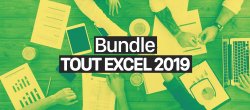













Avis des apprenants